
Vytváranie a úprava zoznamov v apke Kontakty na Macu
Kontakty môžete usporiadať do zoznamov. Uľahčí vám to prácu s kontaktmi. Ak napríklad pravidelne komunikujete cez email s ľuďmi vo vašej školskej skupine alebo v cyklistickom tíme, môžete vytvoriť zoznam a namiesto jednotlivcov posielať emaily celému zoznamu.
Tip: Môžete vytvoriť dynamický zoznam, do ktorého budú automaticky pridávané kontakty na základe vami zadaných kritérií. Pozrite si tému Vytváranie a úprava dynamických zoznamov
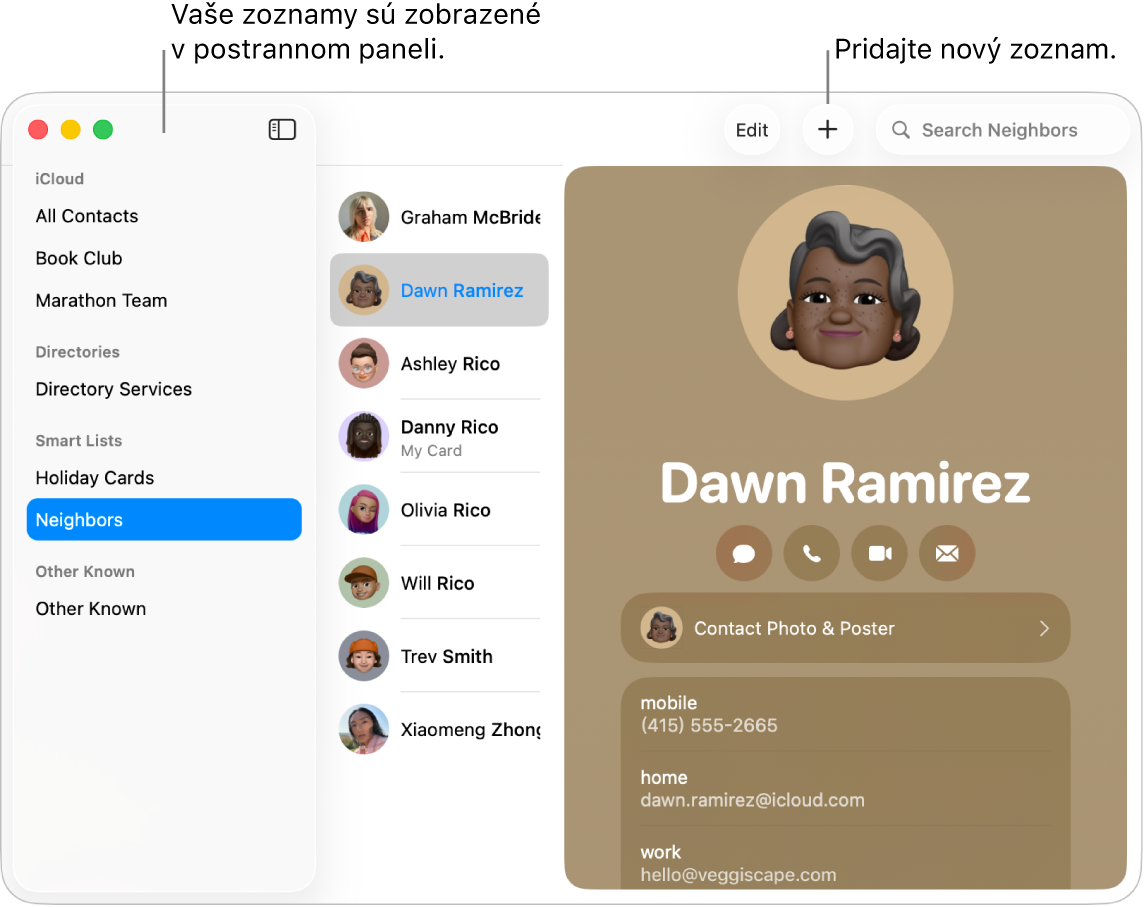
Vytvorenie zoznamu
Na Macu prejdite do apky Kontakty
 .
.Kliknite na
 v hornej časti okna a vyberte Nový zoznam.
v hornej časti okna a vyberte Nový zoznam.Zobrazí sa postranný panel, ak ešte nebol zobrazený.
Pomenujte svoj zoznam a potom doň pridajte kontakty.
Tip: Rýchlym spôsobom vytvorenia zoznamu je označiť jeden alebo viacero kontaktov v postrannom paneli a potom vybrať Súbor > Nový zoznam z výberu.
Ak v apke Kontakty používate viac účtov a pri vytváraní zoznamu sú v postrannom paneli označené Všetky kontakty, nový zoznam sa pridá do predvoleného účtu (špecifikovaného vo Všeobecných nastaveniach apky Kontakty).
Pridávanie kontaktov do zoznamu
Na Macu prejdite do apky Kontakty
 .
.Vyberte jeden alebo viacero kontaktov.
Počet kontaktov, ktoré možno pridať do zoznamu, nie je nijako obmedzený. Ak v aplikácii Kontakty používate viaceré účty, uistite sa, že vybrané kontakty sú v rovnakom účte.
Potiahnite vybraté kontakty do zoznamu v postrannom paneli.
Ak sa kontakty nedajú pridať do zoznamu, skontrolujte, či to nie je dynamický zoznam. Do dynamického zoznamu nie je možné pridávať kontakty.
Ak používate účet Exchange v aplikácii Kontakty, tieto kontakty môžu naraz patriť len do jedného priečinka. Kontakty, ktoré sa nenachádzajú vo vytvorenom priečinku, sú v predvolenom priečinku Kontakty Exchange.
Odstraňovanie kontaktov zo zoznamu
Na Macu prejdite do apky Kontakty
 .
.Vyberte zoznam na postrannom paneli.
Označte kontakty, ktoré chcete odstrániť zo zoznamu.
Stlačte na klávesnici kláves Delete.
Kliknite na Odstrániť zo zoznamu.
Ak chcete vymazať kontakty z aplikácie Kontakty, kliknite na Vymazať.
Vytvorenie alebo vymazanie podzoznamu
Zoznam môžete zahrnúť do iného zoznamu, aby ste zefektívnili posielanie emailov zoznamom alebo tlač príslušných kontaktných údajov.
Na Macu prejdite do apky Kontakty
 .
.Vykonajte jeden z nasledujúcich krokov:
Vytvorenie podzoznamu: Potiahnite zoznam na iný zoznam v postrannom paneli.
Oba zoznamy ostanú na postrannom paneli. Ak vyberiete nadradený zoznam, podzoznam sa zobrazí v zozname kontaktov. Dvojitým kliknutím na podzoznam zobrazíte jeho kontakty.
Vymazanie podzoznamu: Vyberte podzoznam a potom vyberte Upraviť > Odstrániť zo zoznamu.
Premenovanie zoznamu
Na Macu prejdite do apky Kontakty
 .
.Vyberte zoznam na postrannom paneli.
Vyberte Upraviť > Premenovať zoznam.
Ak chcete zistiť, v ktorých zoznamoch sa kontakt nachádza, uistite sa, že je zobrazený postranný panel, vyberte kontakt a potom stlačte a podržte kláves Option. Zoznamy, ktoré tento kontakt obsahujú, sú na postrannom paneli zvýraznené modrou.
Poznámka: Zoznam Ďalšie známe v postrannom paneli zobrazuje telefónne čísla alebo e‑mailové adresy, ktoré ste označili ako známe v iných apkách, napríklad Telefón alebo FaceTime.